6 maneiras de fazer upload de arquivo HTML para o WordPress sem erros
Publicados: 2022-12-12Carregar arquivo HTML para o WordPress não é uma tarefa de rotina para a maioria dos usuários do WordPress. Como o WordPress permite criar conteúdo sem modificar o código, você não precisa fazer upload de nenhum arquivo HTML personalizado.
No entanto, ao criar e expandir seu site WordPress, às vezes você precisará de conteúdo personalizado. É aí que os arquivos e páginas HTML são úteis. Importá-los para o seu site economizará muito tempo criando elementos personalizados e configurando as configurações do zero.
Este artigo discutirá o problema e como fazer upload de arquivos HTML para o WordPress em detalhes. Não perca!
- O que é um arquivo HTML?
- O que é um modelo HTML?
- Por que você deve enviar arquivos HTML para o WordPress?
- #1 Importar arquivos HTML usando o painel de administração do WordPress
- #2 Carregar arquivos HTML com um cliente FTP
- #3 Conecte arquivos HTML ao WordPress via cPanel
- #4 Aplique um Plugin Conversor de HTML para WordPress
- #5 Use a Ferramenta Online Gratuita para Converter HTML para WordPress
- #6 Carregar arquivo HTML no WordPress para verificação do Google
- Proteger arquivos e páginas HTML
O que é um arquivo HTML?
HTML significa Hypertext Markup Language, que é uma linguagem usada para criar e estruturar documentos eletrônicos ou páginas da web. Na verdade, a maioria das páginas da web que você navega na internet hoje em dia são escritas usando código HTML.
Arquivos HTML são documentos somente texto. Eles contêm o código responsável por garantir que o conteúdo e as imagens do seu site sejam formatados e exibidos corretamente. Em outras palavras, o HTML ajuda os navegadores da Web a entender como visualizar a estrutura do seu site para os visitantes.
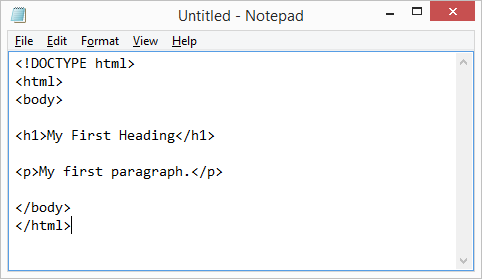
HTML cria a base para suas páginas da web. Você mesmo pode gerar arquivos HTML ou pegar arquivos existentes, como o Google Docs, e convertê-los em HTML. É possível inserir um pequeno código CSS para adicionar alguns elementos de design personalizados à base. Dessa forma, seu site parecerá perfeito para os visitantes do site.
O que é um modelo HTML?
Um modelo HTML refere-se a um arquivo HTML pré-projetado que você pode carregar facilmente em seu site e usar. Inclui texto, imagens, estilos de fonte e JavaScript.
Para aqueles que não possuem uma base de codificação, é melhor fazer upload de um modelo HTML já criado para o WordPress. Graças aos modelos HTML, você pode desenvolver páginas da web atraentes sem se preocupar em arruinar a estrutura do seu site.
Existem várias diferenças entre modelos HTML e temas WordPress que você deve saber antes de usá-los.
| Modelos HTML | Temas WordPress | |
| Formato | Arquivos zip independentes. | Arquivos zip independentes. |
| Impacto sobre | A aparência de uma única página da Web em seu site. | A aparência de todo o seu site. |
Por que você deve enviar arquivos HTML para o WordPress?
Como mencionado acima, o WordPress permite que você crie páginas da web sem codificação. No entanto, existem vários motivos pelos quais às vezes você precisa usar arquivos HTML.
Método de economia de tempo: você já escreveu um ótimo modelo HTML para seu site antigo. Vai custar-lhe tempo e esforço para reconstruí-lo a partir do zero para o seu novo site. Portanto, é recomendável reutilizar o modelo existente para economizar tempo e garantir que tudo pareça perfeito.
Além disso, isso também elimina o risco de erros humanos, pois você pode fazer o upload do conteúdo por meio de arquivos HTML.
Layout Personalizado: Outra vantagem de carregar um arquivo HTML para o WordPress é o layout altamente personalizável. Ele permite que você personalize seu conteúdo ao seu gosto fora do suporte do seu tema. Você pode usar um arquivo HTML pronto ou escrevê-lo e simplesmente carregá-lo em seu site.
Verificação do site: por último, mas não menos importante, o upload de arquivos HTML para o WordPress pode ajudá-lo na verificação do site. Por exemplo, você deve carregar um arquivo de verificação HTML em seu site para usar a ferramenta Google Search Console. Isso dá ao Google a capacidade de acessar e indexar seu site corretamente.
Como fazer upload de arquivos HTML para o WordPress
Você aprendeu tudo sobre arquivos HTML. Agora, vamos dar uma olhada em como fazer upload de arquivos HTML para o WordPress.
Leia!
#1 Importar arquivos HTML usando o painel de administração do WordPress
O painel integrado do WordPress permite que você carregue arquivos HTML diretamente por meio de suas postagens, páginas ou biblioteca de mídia. Caso você esteja usando o editor Gutenberg, primeiro você precisa inserir um bloco de arquivo . Em seguida, selecione Carregar para adicionar os arquivos HTML ao WordPress.
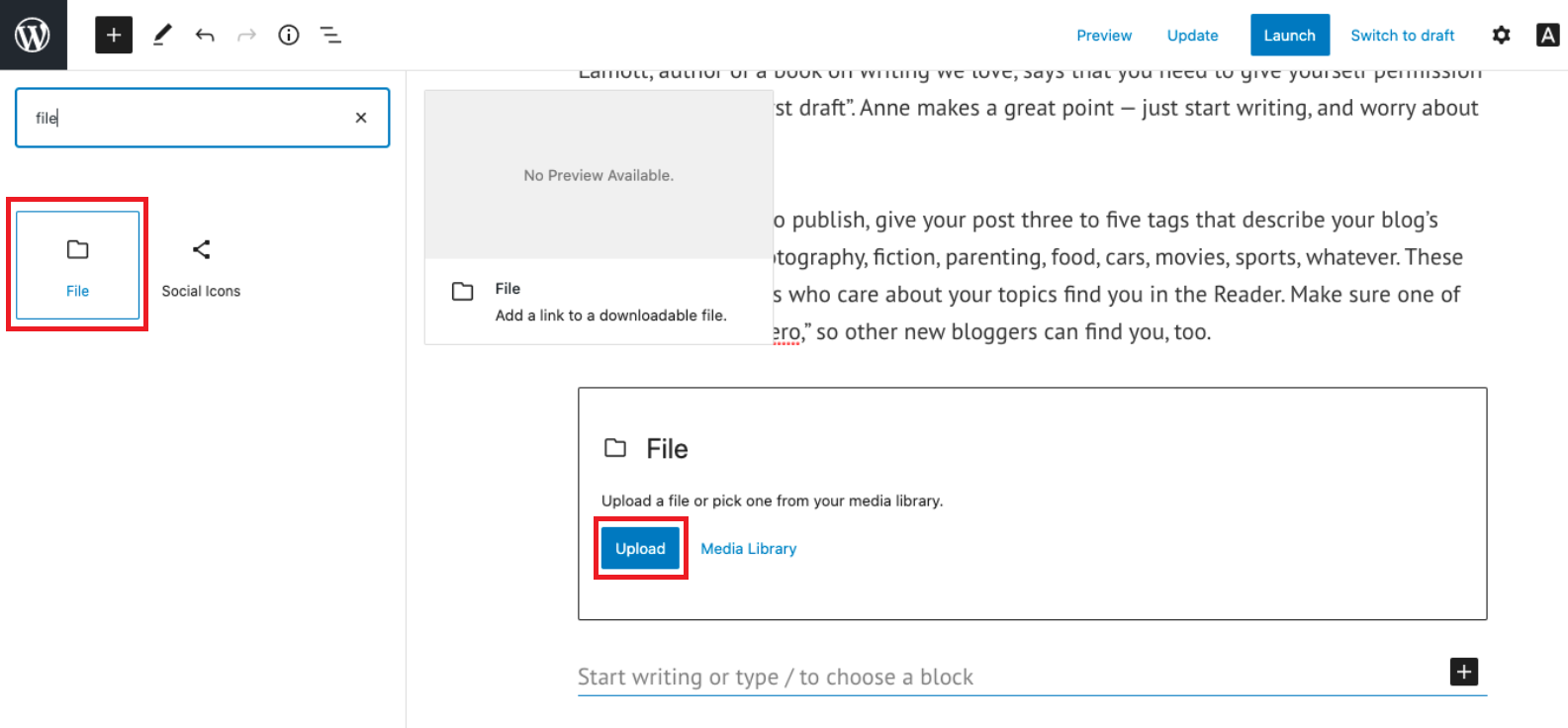
Como alternativa, o editor Gutenberg também fornece um bloco HTML personalizado . Você pode copiar e colar o código HTML manualmente neste bloco. No entanto, para uploads de arquivos grandes, seria mais fácil e eficaz usar a opção Arquivo .
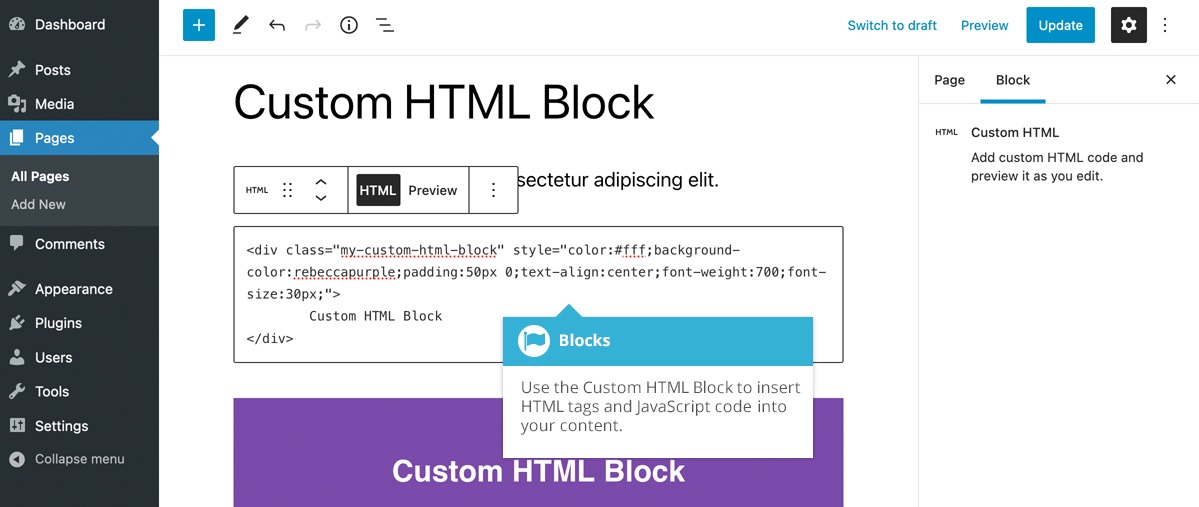
Se você estiver usando o editor clássico, pressione o botão Adicionar mídia em suas postagens, páginas ou biblioteca de mídia. Depois disso, clique em Carregar para carregar seus arquivos HTML.
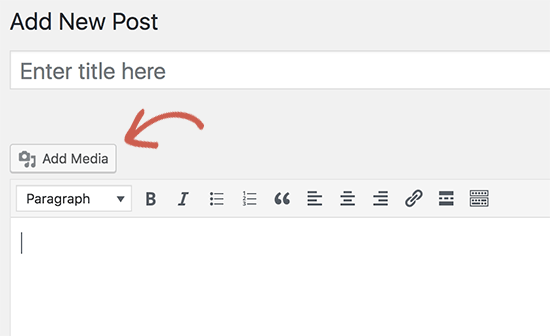
Pequeno aviso: Às vezes, você pode encontrar um erro ao fazer upload de arquivos HTML para o WordPress usando o painel de administração. O problema mais comum é “Desculpe, este tipo de arquivo não é permitido por motivos de segurança”.
Esse problema ocorre porque seu site WordPress atualmente não suporta o tipo de arquivo .html. Para permitir uploads não filtrados no WordPress, confira nosso guia para mais detalhes.
#2 Carregar arquivos HTML com um cliente FTP
Usar um cliente FTP para carregar arquivos HTML é útil quando você deseja trabalhar localmente em um site de teste. Ele ajuda você a testar todas as alterações feitas antes de seu site entrar no ar. Além disso, isso evita tempo de inatividade desnecessário se algo escorregar.
Nesta seção, mostraremos como fazer upload de arquivos HTML para o WordPress usando o FileZilla. Para começar, siga as instruções abaixo:
- Faça backup do seu site.
- Abra o FileZilla e selecione Quickconnect depois de inserir suas credenciais.

3. Navegue até a pasta raiz do seu site.
4. Localize e clique com o botão direito do mouse no arquivo HTML que deseja carregar do seu computador. Em seguida, clique em Carregar para adicioná-lo ao seu site.
Depois de carregar o arquivo com sucesso, verifique se ele aparece corretamente em seu site. Para fazer isso, digite a URL do seu site com o nome do arquivo HTML no final em seu navegador. Por exemplo, www.pdagold.com/html-file . Se funcionar, você será redirecionado para a nova página da Web criada com o arquivo HTML.
#3 Conecte arquivos HTML ao WordPress via cPanel
O último método que vamos compartilhar com você é usar o cPanel. Primeiro, faça login no cPanel da sua conta de hospedagem e escolha a ferramenta Gerenciador de arquivos .
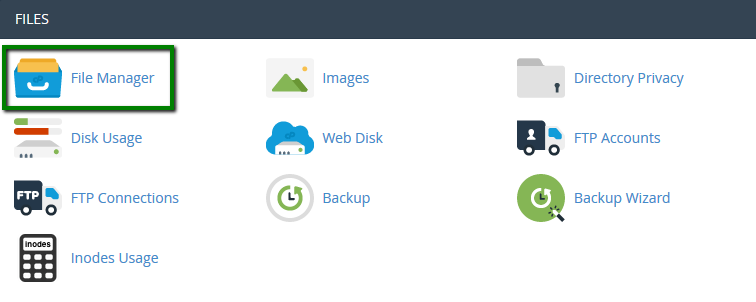
Agora, você tem 2 opções:
- Carregue o arquivo HTML diretamente para sua pasta raiz.
- Crie uma nova pasta e carregue o arquivo HTML nela.
Com a primeira técnica, você deve descompactar o arquivo HTML onde o salvou. Em seguida, altere a pasta index.html para algo novo. Finalmente, recompacte o arquivo para continuar a carregá-lo no WordPress. O modelo HTML substituirá a página inicial do seu site se você não seguir rigorosamente essas etapas.
Recomendamos a segunda técnica para garantir que você não estrague seu site:
- Vá até a pasta public_html do seu site.
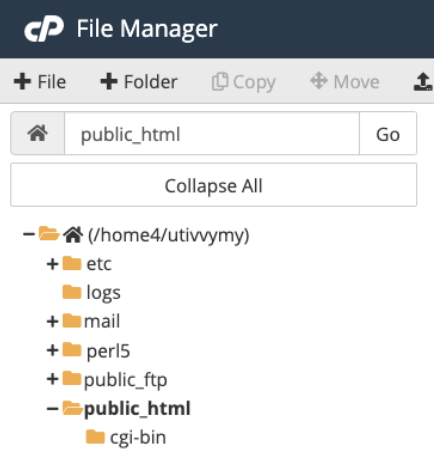

2. Selecione Nova pasta .

3. Dê um nome à sua nova pasta e clique em Criar nova pasta .
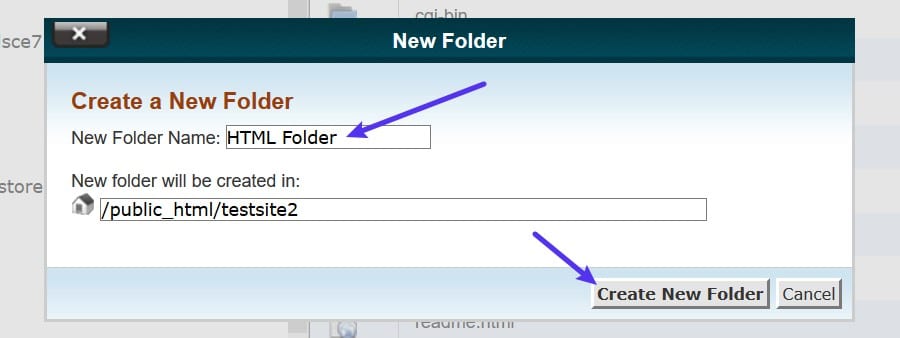
4. Clique duas vezes na pasta que acabou de criar e selecione Carregar para escolher seu arquivo HTML.
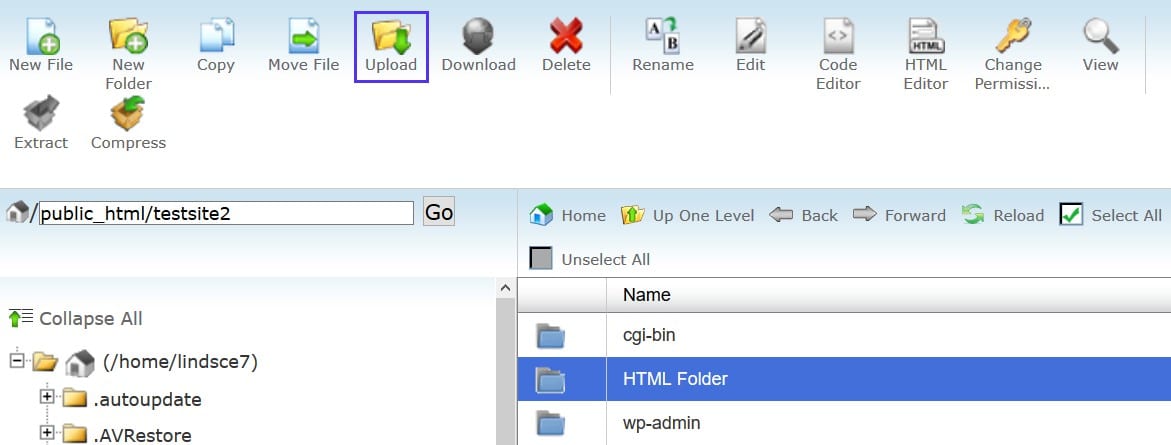
5. Seu arquivo HTML compactado aparecerá na pasta. Simplesmente descompacte o arquivo HTML clicando com o botão direito do mouse e escolhendo Extrair .
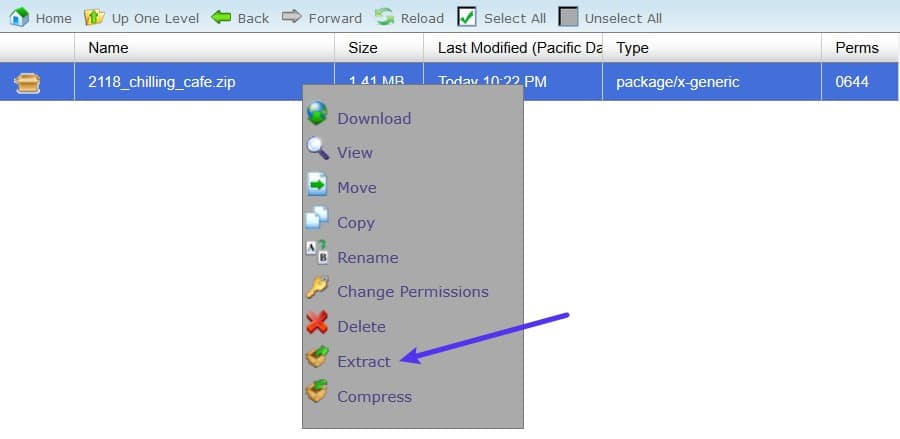
6. Selecione Extrair arquivos para concluir o processo de descompactação do arquivo.
7. Verifique se o arquivo foi carregado com sucesso conforme orientado no método #2.
Se você se deparar com um erro 404, é provável que seu servidor não suporte o redirecionamento index.php . Neste caso, volte ao Gerenciador de Arquivos e acesse seu arquivo .htaccess . Em seguida, insira o seguinte código e salve suas alterações:
RewriteRule ^(.*)index\.(php|html?)$ /$1 [R=301,NC,L]
Este código ajuda a redirecionar seu arquivo index.php e carregá-lo no navegador. Como resultado, o erro 404 desaparecerá.
#4 Aplique um Plugin Conversor de HTML para WordPress
Este método é adequado para iniciantes, pois não requer nenhuma habilidade de codificação. Seu trabalho é ativar o plug-in escolhido e ele cuidará do resto para você.
Vários plug-ins disponíveis permitem que você carregue e converta conteúdo HTML em WordPress sem tocar em um código. Não se preocupe mais com a codificação. Para sua conveniência, reduzimos a lista aos 7 melhores plugins.
Vamos dar uma olhada neles!
Recomendações de plug-ins
Inserir trecho de HTML: converta códigos HTML, CSS e JavaScript em códigos de acesso e integre seus trechos em páginas e widgets do WordPress.
Mapa do site simples: crie um mapa do site HTML responsivo e visualize-o diretamente no editor sem códigos de acesso complicados.
HTML bruto: ative o HTML bruto ou qualquer outro código em suas postagens e desative as aspas inteligentes e a formatação automática.
Código WP: insira trechos de código PHP, scripts de cabeçalho e rodapé e códigos de pixel de anúncio no WordPress com lógica condicional.
WP Coder: adicione CSS, HTML e JavaScript personalizados às suas páginas da web.
Permitir HTML em descrições de categoria: permite que você aplique HTML não filtrado em suas descrições de categoria, desativando os filtros selecionados do WordPress.
Incorporação de código: Forneça uma maneira simples e eficiente de incorporar código como JavaScript e HTML em suas postagens e páginas.
Instruções de plug-in
Neste tutorial, vamos orientá-lo sobre como inserir códigos e arquivos HTML personalizados usando o plug-in WP Coder.
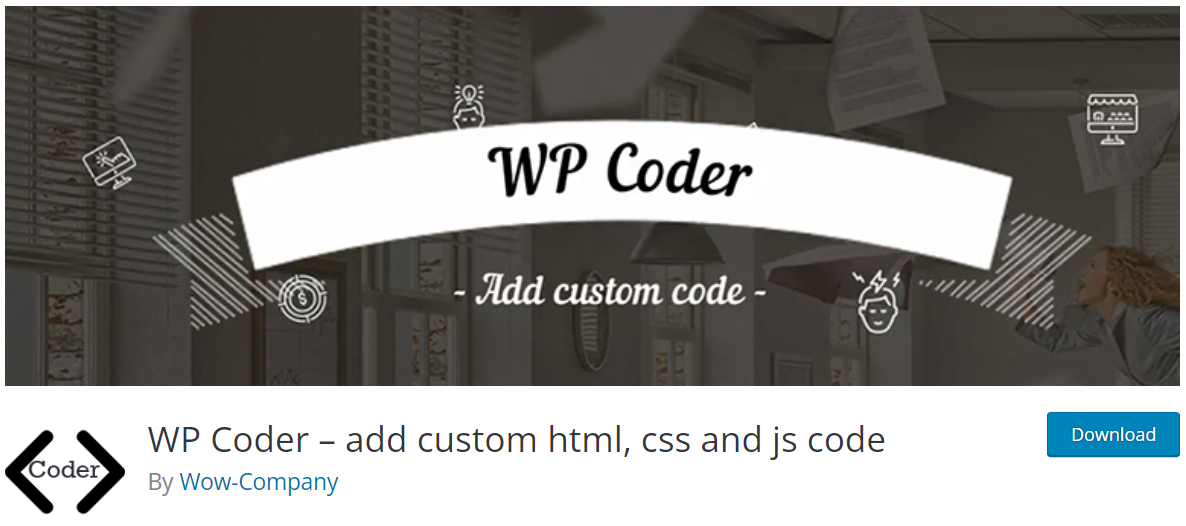
Veja como funciona:
- Instale e ative o plug-in.
- No painel de administração do WordPress, navegue até Wow Plugins → WP Coder .
- Para adicionar um novo código HTML, copie e cole-o na seção Código HTML na guia Adicionar novo .
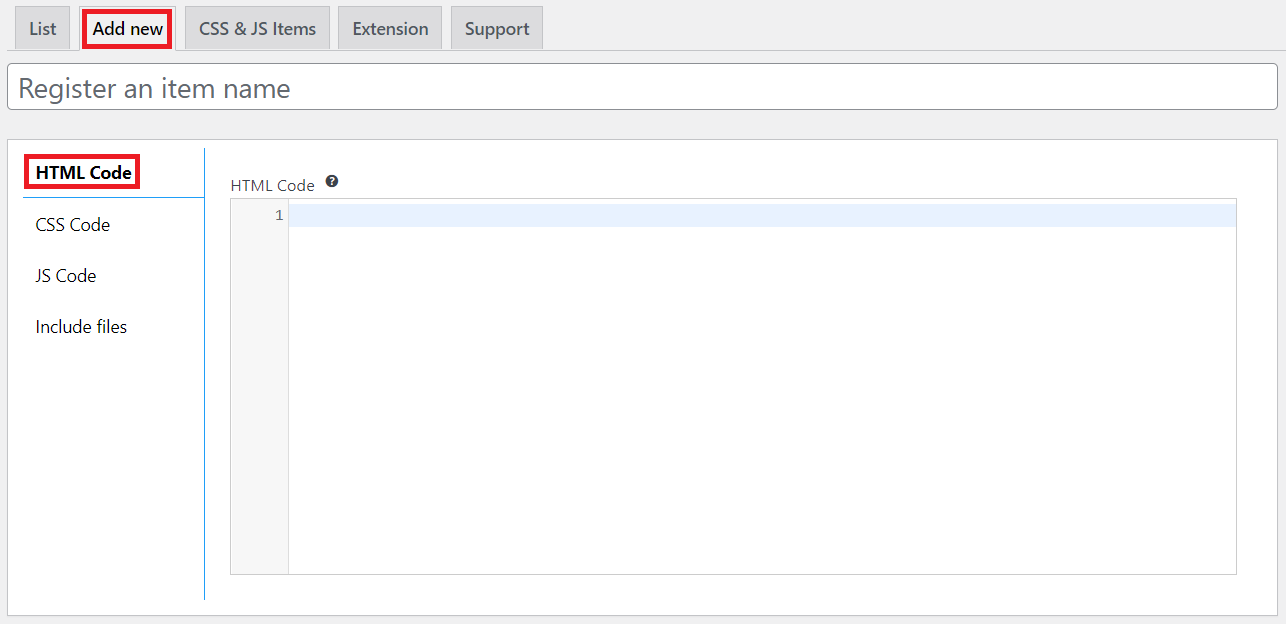
Ou você pode acessar o menu Incluir arquivos . Copie e cole o URL do arquivo HTML que você carregou para a biblioteca de mídia na caixa URL para arquivo . Em seguida, clique em Adicionar novo para concluir.
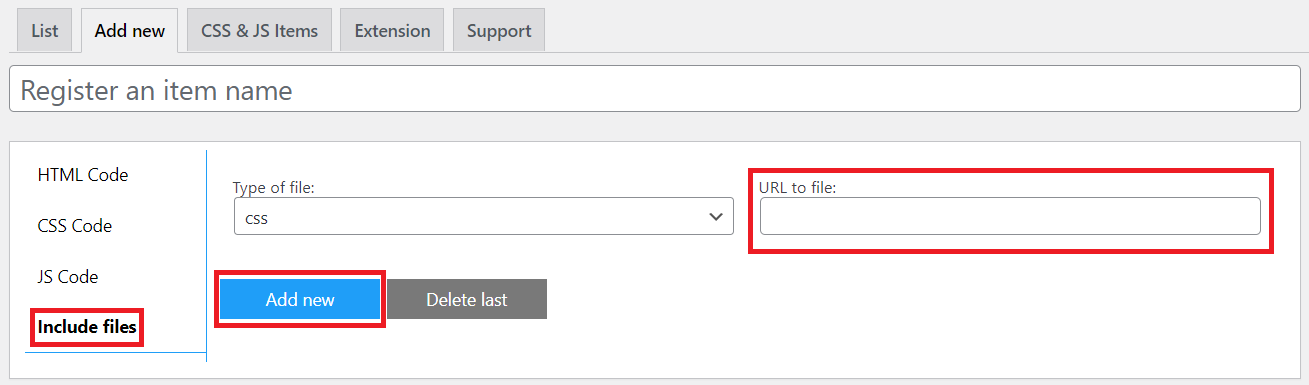
4. Clique no botão Salvar e copie o shortcode gerado na seção Publicar .
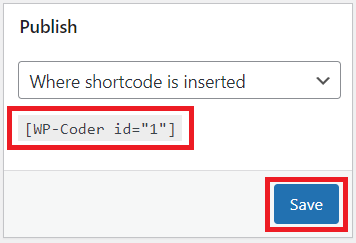
5. Cole o shortcode onde quiser na sua página e aproveite os resultados.
#5 Use a Ferramenta Online Gratuita para Converter HTML para WordPress
Para converter seu HTML para WordPress usando uma ferramenta online:
- Acesse o site htmltowordpress.
- Carregue o arquivo zip HTML do seu site para a caixa.
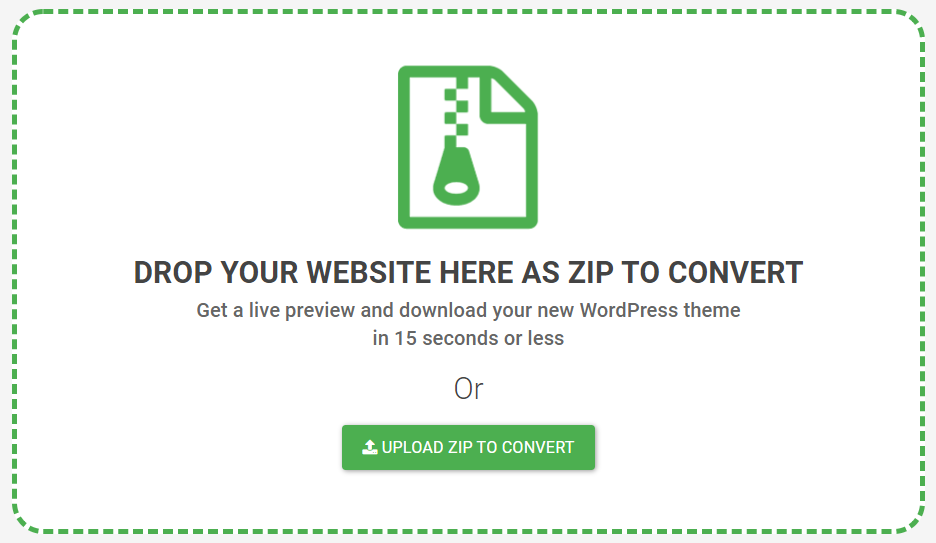
3. Você poderá visualizar seu site WordPress. Pressione o botão Personalizar na parte superior da página.
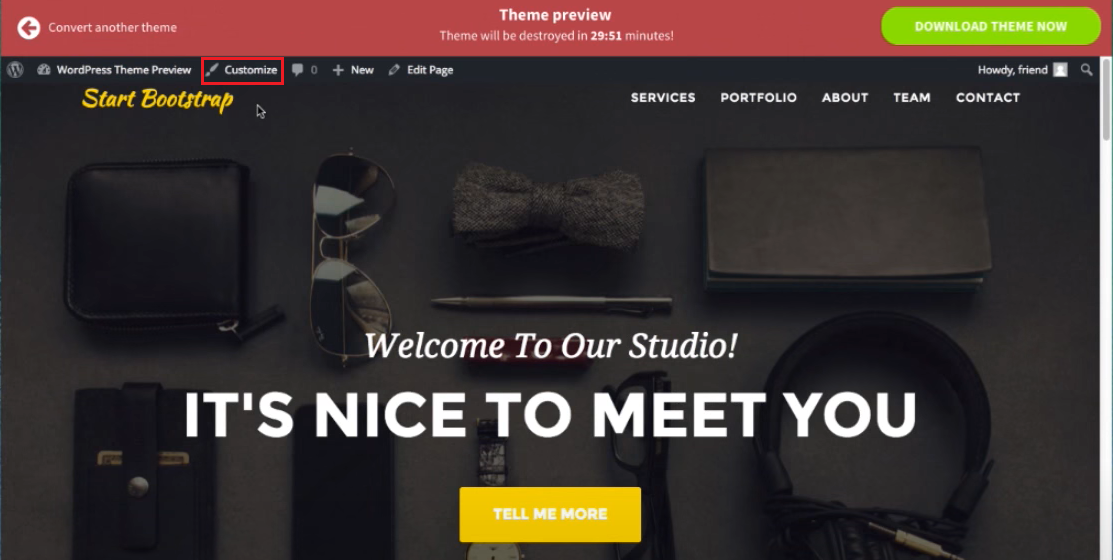
4. Modifique o site ao seu gosto.
5. Clique em Salvar e publicar para finalizar.
#6 Carregar arquivo HTML no WordPress para verificação do Google
Mostraremos como fazer upload de um arquivo de verificação HTML para o WordPress. Aqui está a rota:
- Vá para o Google Search Console e clique em Iniciar agora .
- Digite o nome de usuário e a senha da sua conta do Gmail.
- Verifique seu site usando seu nome de domínio ou prefixo de URL . A opção Domínio oferece suporte apenas à verificação de DNS. Para uploads de arquivos HTML, opte pelo prefixo de URL . Digite a URL do seu site e clique em Continuar .
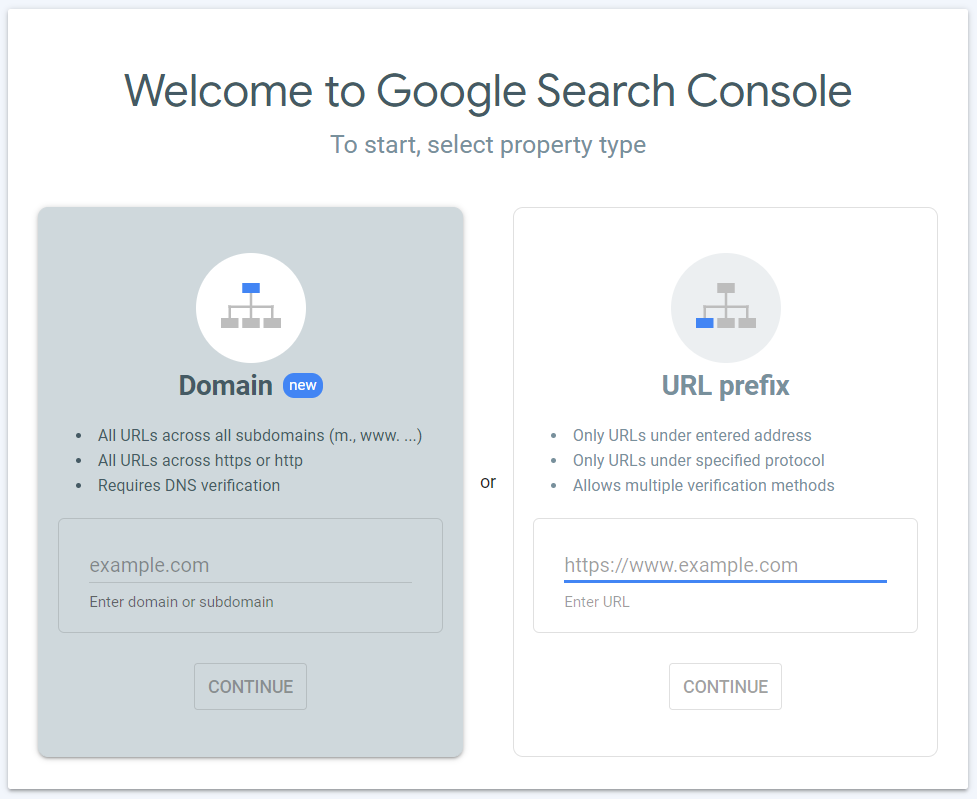
4. Na seção de arquivo HTML , selecione o botão que solicita que você baixe o arquivo .
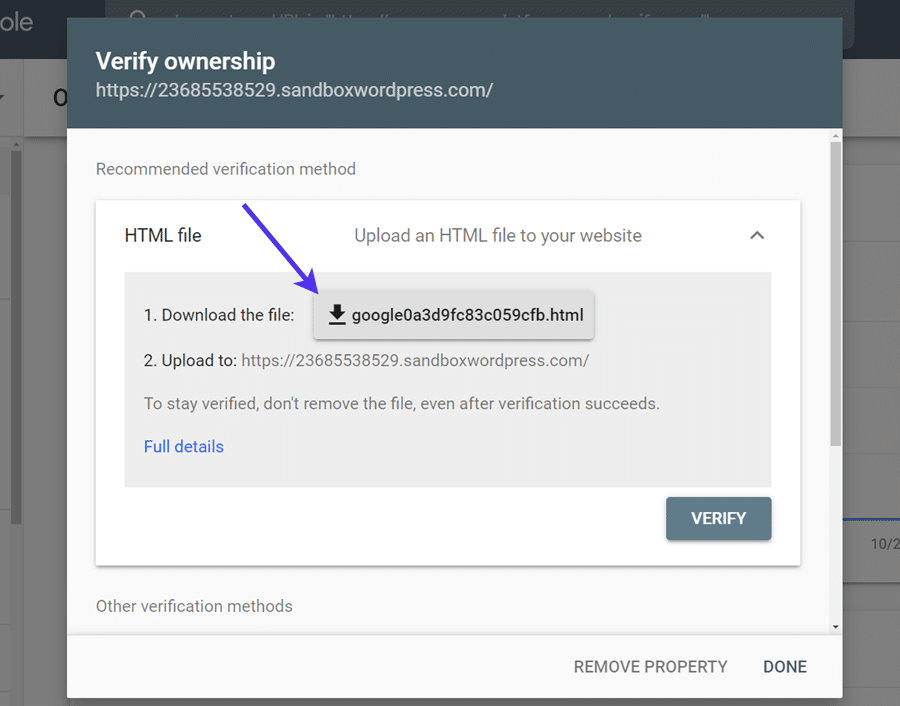
5. Depois de baixar o arquivo HTML para o seu computador local, faça o upload do arquivo para o seu site WordPress.
Proteger arquivos e páginas HTML
Chega um momento em que proteger seus arquivos HTML é essencial. Por exemplo, quando você deseja que apenas administradores ou funções de usuário específicas acessem os arquivos. Em tal situação, PDA Gold irá satisfazer suas necessidades.
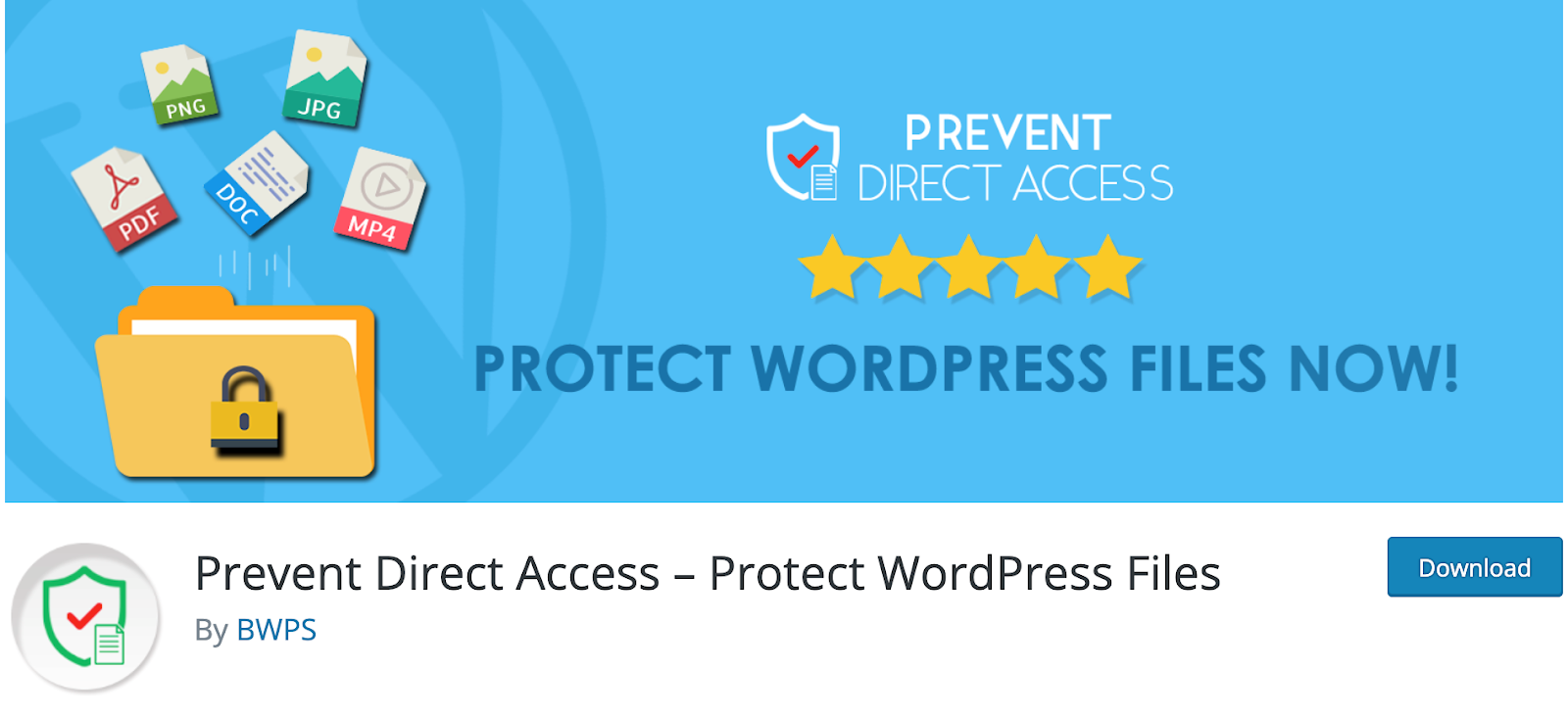
O plug-in permite proteger os arquivos HTML carregados em uma pasta no diretório raiz do WordPress. Uma vez protegidos, os visitantes não autorizados serão redirecionados para uma página de erro ao tentar acessar os arquivos.
O mais legal é que ele permite inserir os arquivos HTML protegidos no conteúdo usando a tag iFrame. Desta forma, seus visitantes podem visualizar o HTML via iFrame, mas ao mesmo tempo não podem acessar os arquivos diretamente.
Para obter etapas detalhadas, confira nosso guia sobre como proteger arquivos HTML do WordPress exibidos dentro do iFrame.
Faça pleno uso de seus arquivos HTML agora!
Isso é tudo o que você deve saber sobre o upload de arquivos HTML para o WordPress. Para finalizar, os arquivos HTML são úteis quando você precisa de um layout de página personalizado. Também é uma ótima opção em caso de migração do site antigo para o novo.
A melhor parte é que carregar e usar arquivos HTML no WordPress não são tarefas difíceis. Com apenas alguns passos simples, você pode criar belas páginas da web. Então, não espere. Comece com seus arquivos HTML agora!
Para edição de HTML no WordPress, você pode consultar nosso artigo para obter mais informações.
Por fim, não se esqueça de se inscrever em nosso site para obter instruções mais úteis!
